نحوه ارسال پیام صوتی در آیفون
ارسال پیامک به مردم یکی از ساده ترین عملکردهای آیفون شما است. با این حال، مواقعی وجود دارد که شما نیاز به ارسال پیام دارید اما نمی توانید به راحتی روی صفحه کلید خود تایپ کنید – چه در حال خرید مواد غذایی، آشپزی، شستن ظروف و غیره باشید.
خوشبختانه، آیفون 15 یا سایر دستگاه های iOS شما دارای ابزاری است که به شما امکان می دهد پیام های صوتی را مستقیماً از برنامه Messages ضبط و ارسال کنید. در اینجا نحوه کار آن آمده است.
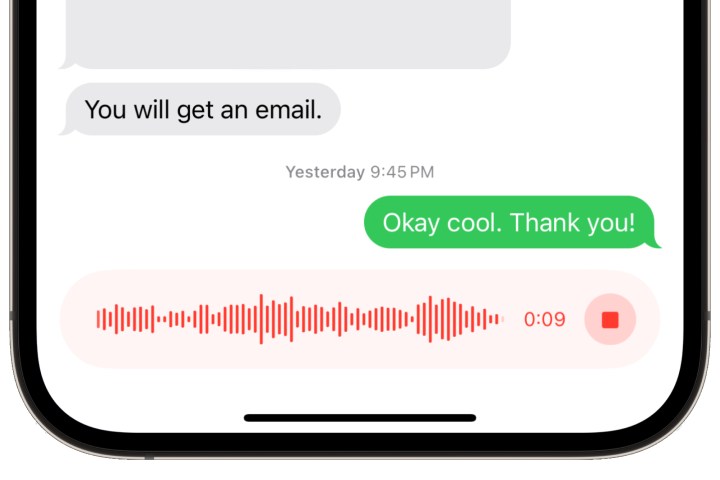
گرایش های دیجیتال
نحوه ارسال پیام صوتی در آیفون
برای ارسال پیام صوتی در آیفون خود، فقط این دستورالعمل ها را دنبال کنید:
مرحله ی 1: ابتدا باز کنید اپلیکیشن پیام رسانی در آیفون شما
گام 2: انتخاب کنید پیام موجود از لیست یا ضربه بزنید نماد پیام بالا سمت راست برای شروع یک پیام جدید در این صورت، a را انتخاب کنید تماس جدید.
مرحله 3: دست زدن به + پایین سمت چپ، سپس انتخاب کنید سمعی.
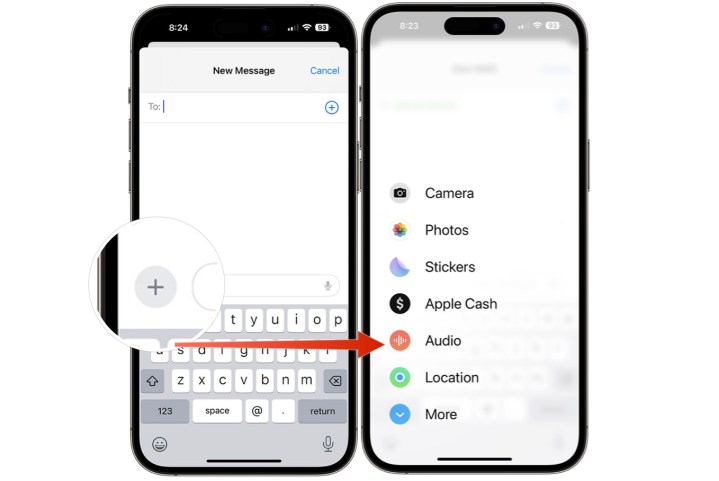
گرایش های دیجیتال
مرحله 4: با استفاده از صدای شما، یک پیام را ضبط کنید.
مرحله 5: روی نماد مربع قرمز ضربه بزنید تا ضبط را متوقف کنید.
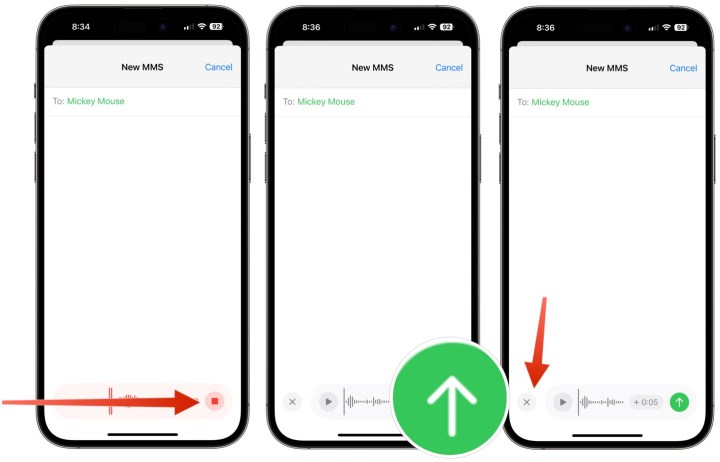
گرایش های دیجیتال
مرحله 6: دست زدن به فلش بالا برای ارسال پیام، یا ضربه بزنید + نماد اضافه کردن زمان به پیام یا، روی ضربه بزنید ایکس نماد حذف پیام
مرحله 7: می توانید قبل از ارسال پیام صوتی به آن گوش دهید. برای انجام این کار، پس از ضربه زدن نماد مربع قرمز برای توقف ضبط، نمادی را انتخاب کنید که a را نشان می دهد فلش راست برای گوش دادن به ضبط
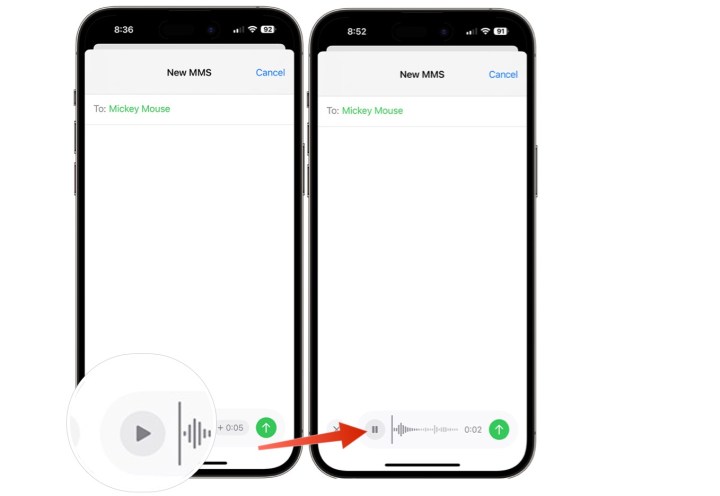
گرایش های دیجیتال
مرحله 8: دست زدن به نماد مکث برای توقف ضبط
نحوه ذخیره یک پیام صوتی
پس از ارسال یا گوش دادن به یک پیام صوتی، دو دقیقه فرصت دارید تا آن را در تلفن خود ذخیره کنید. در غیر این صورت به صورت خودکار حذف می شود. برای ذخیره آن:
مرحله ی 1: بازش کن اپلیکیشن پیام رسانی در آیفون شما
گام 2: پیامی که حاوی پیام صوتی است را انتخاب کنید.
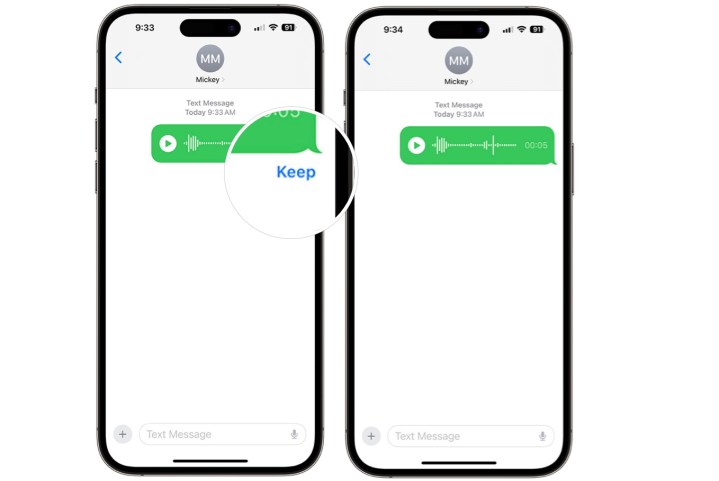
گرایش های دیجیتال
مرحله 3: دست زدن به نگه میدارم زیر پیام صوتی ذخیره شود. پیام صوتی در برنامه پیامها باقی میماند.
درست است، شما در ضبط، ارسال و ذخیره پیام های صوتی حرفه ای شده اید! میتوانید با ارسال پیامک برای سایر کاربران iMessage و مخاطبین اندرویدی خود پیامهای صوتی ارسال کنید، بنابراین برای هر کسی که میخواهید پیامهای صوتی ارسال کنید.
توصیه های سردبیران